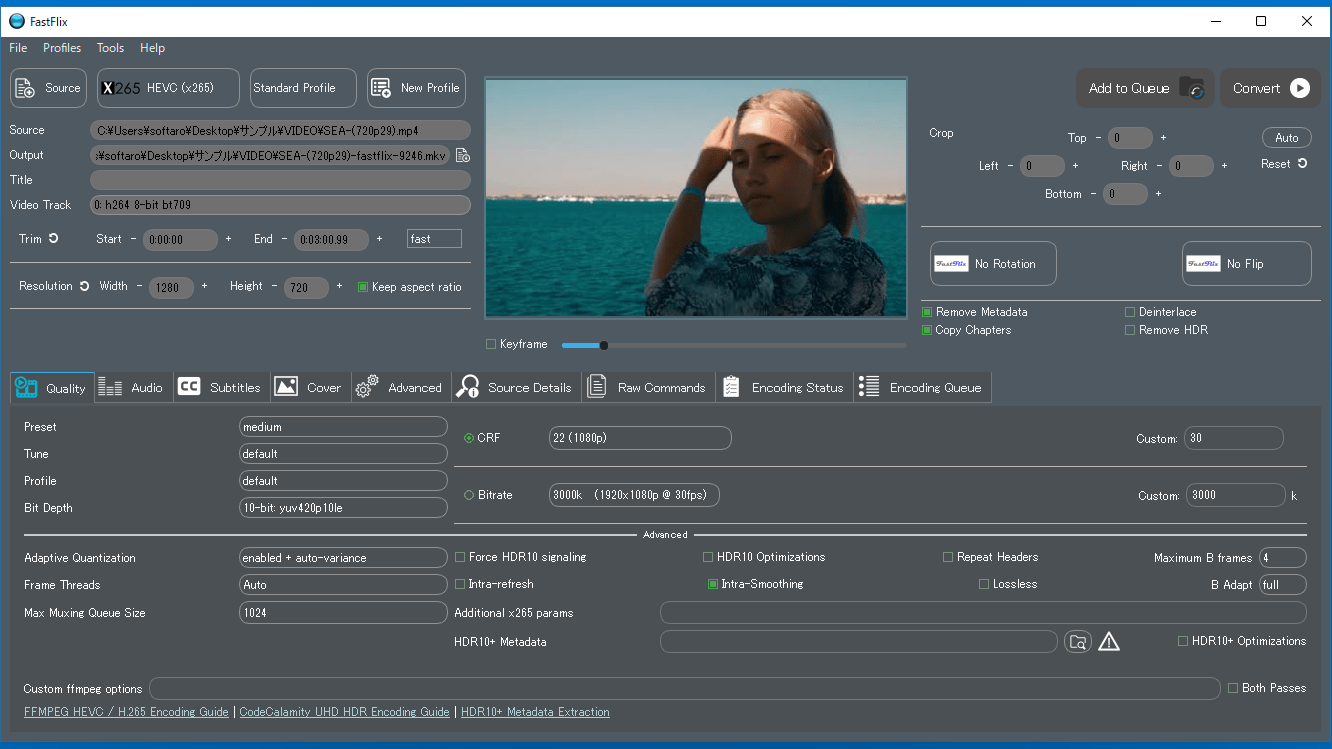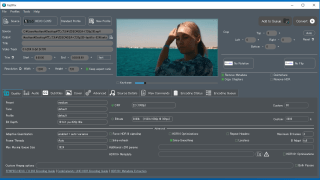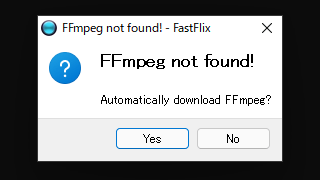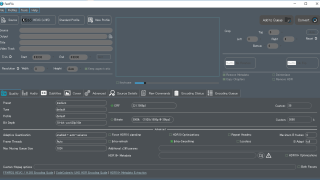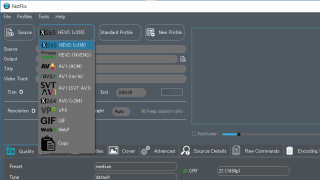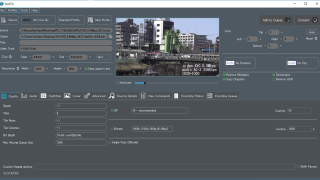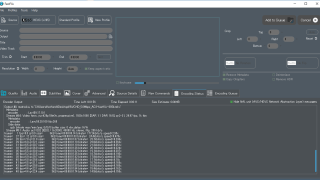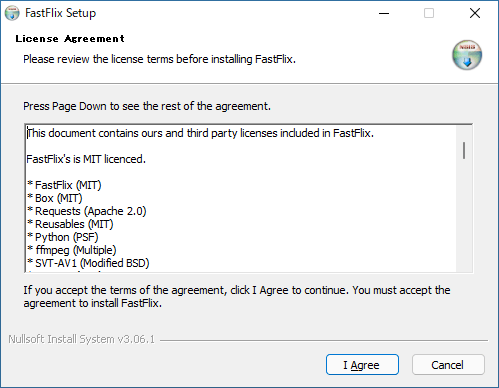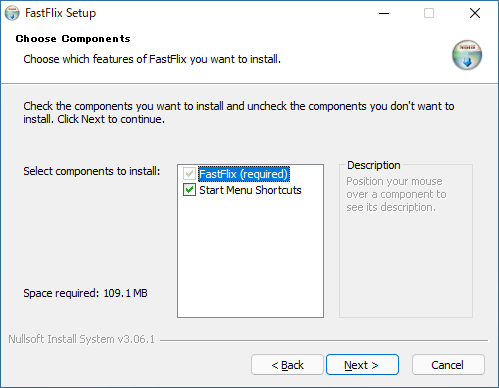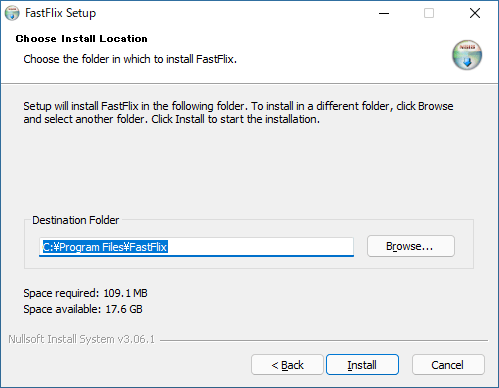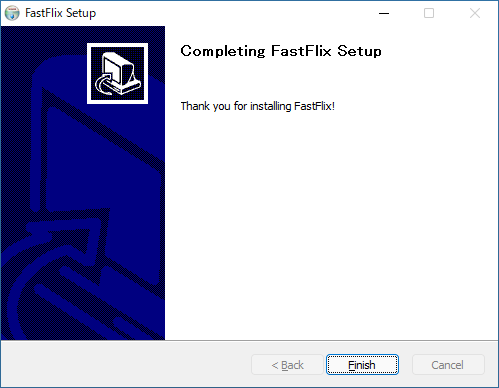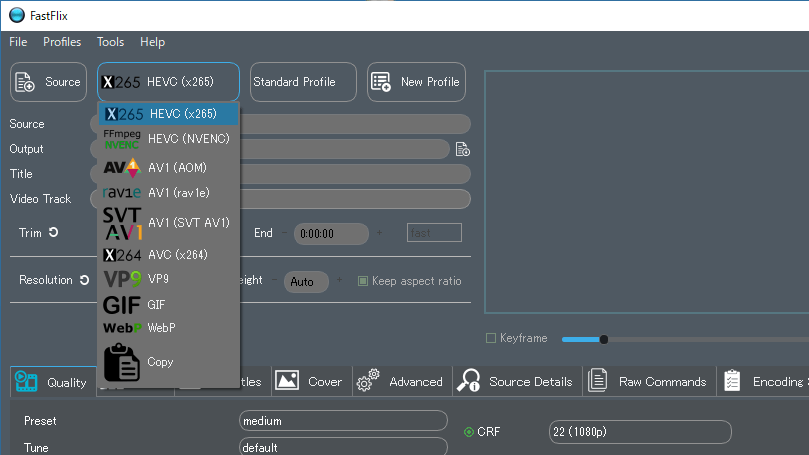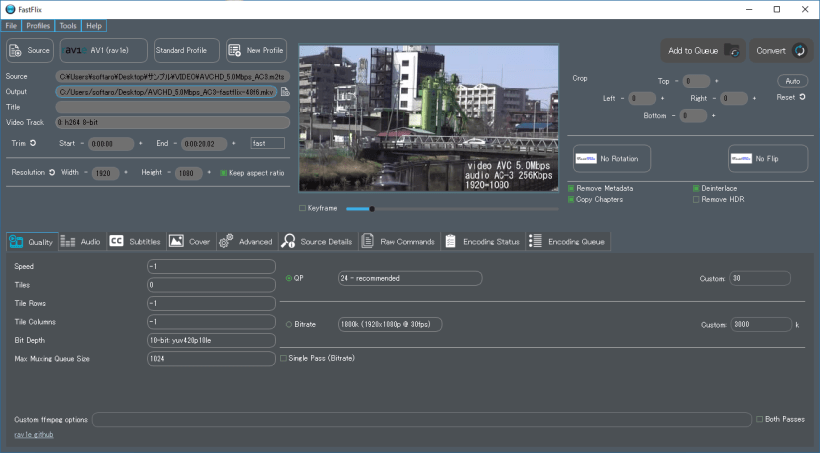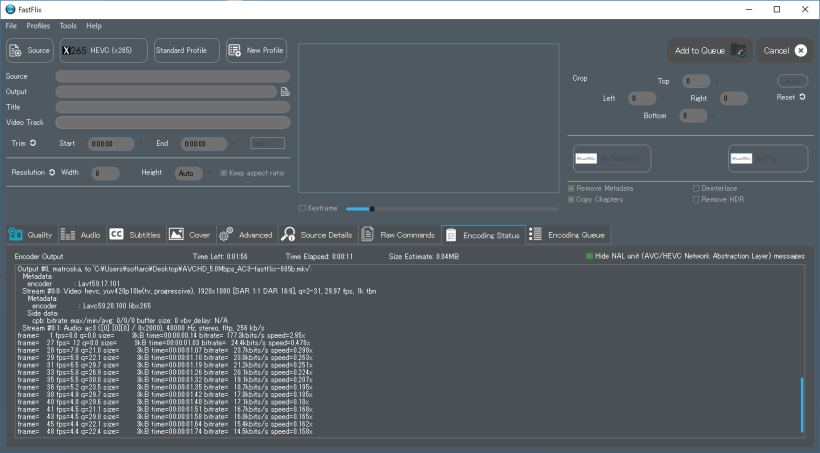説明機能仕様ダウンロード画像使い方
フリーの x265、x264、HEVC、x264、AV1、VP9 ビデオエンコーダ
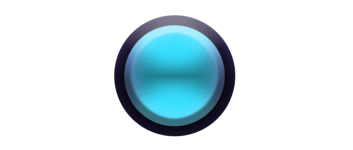
x265、HEVC、x264、AV1、VP9、WEBP、GIF 形式にビデオを変換することができる、Windows / Mac / Linux で使用できるクロスプラットフォームのフリーのビデオエンコーダ。
FastFlix の概要
FastFlix は、ビデオをエンコードするためのシンプルで使いやすい GUI です。
FastFlix の機能
FastFlix で利用できる主な機能の一覧です。
| 機能 | 概要 |
|---|---|
| メイン機能 | ビデオエンコーダ |
| 機能詳細 | ・ビデオエンコード ・x265、NVEncC HEVC、VCEEncC HEVC の HDR10 メタデータを保持します ・利用可能なエンコーダ:x265、NVENC HEVC、NVEncC HEVC、VCEEncC HEVC、x264、rav1e、AOM AV1、SVT AV1、VP9、WEBP、GIF |
さまざまなエンコーダを使用してビデオをエンコードできます
FastFlix は、x265、NVEncC HEVC、および VCEEncC HEVC の HDR10 メタデータを保持してビデオをエンコードすることができるビデオエンコーダです。
FastFlix は、Windows のほかに Mac、Linux で使用できる無料のビデオエンコーダで、シンプルなユーザーインターフェース備えており、一般的なユーザーに使いやすいように設計されています。
使用するには FFmpeg が必要です
FastFlix を使用すると、x264(AVC)や x265(HEVC)のほかに、AV1(AOM / rev1e / SVT AV1)、VP9 ビデオまたは WebP、GIF 形式にビデオをエンコードすることができます。
FastFlix を使用するには別途「FFmpeg」が必要ですが、システムに FFmpeg がインストールされていない場合は自動的にダウンロードすることができます。
さまざまなビデオ形式にエンコードできます
FastFlix は、HDR10 メタデータを保持したり、カバーアートを追加して、ビデオをさまざまなビデオ形式にエンコードすることができるシンプルなビデオエンコーダです。
機能
- ビデオエンコード
- x265、NVEncC HEVC、VCEEncC HEVC の HDR10 メタデータを保持します
- 字幕、カバー、bt.2020 に対応
- 利用可能なエンコーダ:x265、NVENC HEVC、NVEncC HEVC、VCEEncC HEVC、x264、rav1e、AOM AV1、SVT AV1、VP9、WEBP、GIF
システム要件:
仕様
価格:無料
動作環境:Windows 7|8|8.1|10|11・Mac・Linux
メーカー:Chris Griffith
使用言語:英語
最終更新日:
3か月前 (2025/07/13)
ダウンロード数:4064
ダウンロード
使い方
インストール
1.インストール方法(Windows)
- インストーラを実行するとライセンスが表示されます。[I Agree]をクリックします。
- インストールするコンポーネントを選択して[Next]をクリックします。
- インストール先を確認して[Install]をクリックします。
- インストールが完了しました。[Finish]をクリックしてセットアップウィザードを閉じます。
2.FFmpeg のダウンロード
FastFlix を起動すると FFmpeg が検索され、無い場合は以下のダイアログが表示されます。
- [Yes]をクリックしてダウンロードしましょう。
基本的な使い方
1.ビデオをエンコードする
- 初めに、エンコーダのドロップダウンを開いて、使用するエンコーダを選択します。
- 次に、右横の[Stabdard Profile]のドロップダウンを開いてプロファイルを選択します。
- [Source]ボタンをクリックして変換するビデオを選択します。
- 「Output」で出力先フォルダを指定します。必要な場合「Title」でタイトルを設定します。
- 必要な場合は、下部の「Quality」や「Audio」タブで出力品質を設定します。
- 右上の[Convert]ボタンをクリックすると変換が開始し、ログが「Encording Status」タブに表示されます。